Hvernig á að stilla Reddit veggfóður sem bakgrunn á tölvu og Android sjálfkrafa

Að stilla Reddit veggfóður sem bakgrunn mun ekki hafa áhrif á notagildi vefsíðunnar, en mun hjálpa til við upplifun þína á meðan þú vafrar.
PowerPoint frá Microsoft Office Suite hjálpar til við að hanna framúrskarandi kynningar fyrir vinnu, skóla og einkanotkun. Það býður upp á fjölhæfa eiginleika eins og möguleika á að bæta Excel blöðum, kökuritum, línuritum, hljóðbútum og myndum við kynninguna.
Með PowerPoint er einnig möguleiki á að setja YouTube myndband inn í það. YouTube myndbönd geta verið frábær uppspretta fræðsluefnis og verið gagnleg viðbót við kynningu.
En hvað ef þú veist ekki hvernig á að setja YouTube myndband inn í kynninguna þína? Það er ekki vandamál.
Þeir segja að mynd sé þúsund orða virði, sem þýðir að við 60 ramma á sekúndu sé þriggja mínútna myndband meira virði en tíu milljónir orða.
En það þýðir ekki að það sé skynsamlegt að setja myndband í kynninguna þína í hvert skipti. Gakktu úr skugga um að allar kröfur séu uppfylltar áður en þú velur þessa framsetningaraðferð.
Kostir
– Áhugavert
– Auðvelt að gera
– Léttari en háupplausnarmynd
Gallar
– Þarf netaðgang
– Gæði og hleðsluhraði fer eftir bandbreiddinni
– Gæti innihaldið auglýsingar
– Þarf tæki sem getur spilað YouTube myndbönd
Microsoft Office er besta Windows-studda Office Suite til þessa. Það hefur verkfæri í forritinu til að framkvæma mörg af þeim verkefnum sem þú þarfnast. Í PowerPoint geturðu bætt við YouTube myndbandi á netinu í kynninguna þína með slíku tóli. Fylgdu þessum skrefum til að fella einn inn:
Leitaðu að myndbandinu sem þú vilt á YouTube.
Afritaðu tengilinn á myndbandið af veffangastikunni.
Veldu glæruna úr kynningunni þinni þar sem þú vilt bæta myndbandinu við.
Pikkaðu á Insert flipann, síðan Video > Online Video.
Settu myndbandstengilinn inn í veffangastikuna. Bankaðu á smámyndina og ýttu á innsetningarhnappinn. Myndbandið þitt er nú sett inn.
Þú getur líka gert allar nauðsynlegar breytingar á útliti myndbandsins þegar það er komið í PowerPoint. YouTube myndbandið virkar eins og hlutur sem er settur inn reglulega.
Önnur leið til að bæta YouTube myndbandi við PowerPoint kynninguna þína er með innfelldum kóða. Þessi aðferð er aðeins fullkomnari en aðrar aðferðir. Fylgdu þessum skrefum:
1. Leitaðu að myndbandinu sem þú þarft á YouTube. Fyrir neðan myndbandið er deilingarhnappur með Embed Afritaðu kóðann á myndbandinu.
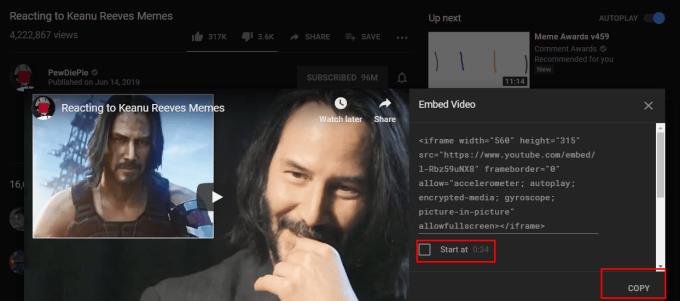
2. Pikkaðu á Insert flipann, Video > Online Video . Settu kóðann í það og pikkaðu á Setja inn
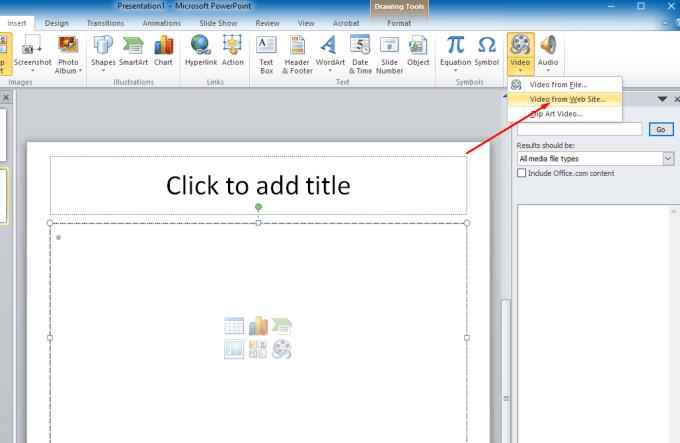
Embed Code aðferðin gefur þér einnig frelsi til að sérsníða myndbandseiginleikana.
Ofangreindar aðferðir þurfa virka nettengingu til að setja myndbandið inn. Í Screen Capture tækni gerirðu það ekki. Þú þarft tól til að hlaða niður myndbandi til að nota þessa aðferð. Ókeypis myndavél er góður kostur. Skjámyndaaðferðin gerir þér kleift að bæta myndbandinu þínu við Microsoft PowerPoint kynninguna þegar þú ert ótengdur. Fylgdu þessum skrefum fyrir þessa aðferð:
Opnaðu vafrann þinn og límdu hlekkinn á myndbandið þitt í leitarreitinn.
Fela YouTube myndspilaratákn og hnappa. Þetta mun auka áhorfsupplifunina.
Ræstu Free Cam appið og pikkaðu á Ný upptaka .
Í Stillingar valmyndinni, veldu Record Sound System Gakktu úr skugga um að taka hakið úr Hljóðnema reitnum.
Til að halda áfram með upptökuna, bankaðu á rauða upptökuhnappinn. Þú getur klárað upptöku með því að ýta á Escape
Forskoðaðu upptökuna þína og gerðu nauðsynlegar breytingar í gegnum Edit Now vistaðu myndbandið þitt í viðkomandi möppu á tölvunni þinni.
Í Microsoft PowerPoint geturðu bætt þessu myndbandi við sem myndbandi á tölvunni minni .
Sérhver innfellingaraðferð hefur sína kosti og galla. Þegar þú veist hvaða myndband þú vilt bæta við PowerPoint kynninguna þína geturðu valið þann innfellingarmöguleika sem hentar þér best. Fylgdu þessum ýmsu skrefum og þú ert á leiðinni í frábærar kynningar.
Þú getur keypt virkjunarkort fyrir frá Amazon og fengið það sent með pósti. Kóðinn mun virka fyrir bæði Windows og MacOS notendur.
Að stilla Reddit veggfóður sem bakgrunn mun ekki hafa áhrif á notagildi vefsíðunnar, en mun hjálpa til við upplifun þína á meðan þú vafrar.
Microsoft hefur tilkynnt að janúar 2020 muni marka endalok líftíma Windows 7, sem þýðir að opinber stuðningur við vöruna mun ekki lengur virka.
Það er vel þekkt staðreynd að flest forritin í eigu Facebook eru nú með „Sögur“ eiginleika. Það er einnig til staðar á WhatsApp með forminu „WhatsApp Status“. Því miður þurfa flestir notendur að grípa til þess að taka skjámynd.
Við skoðum eiginleika Office 365 eða Office 2019 og ákveðum hvort það séu réttu kaupin.
Með Windows 10 geturðu fengið aðgang að forritunum eða forritunum sem þú þarft samstundis með því að festa þau á verkstikuna.
Windows 10 er nýjasta viðbótin við Windows fjölskylduna og það var markmið Microsoft þegar hann hannaði uppfærða stýrikerfið til að gera það öruggara og öruggara.
Windows 10 kemur með marga nýja eiginleika en af þeim öllum er Cortana einn sá besti. Þú getur jafnvel notað það til að slökkva á tölvunni þinni.
Ef þú ert tæknivæddur geturðu notað þessar leiðbeiningar til að setja upp One UI Beta á Galaxy Note 9, S9 og S9 Plus.
Animojis var einn af umtöluðustu eiginleikum iPhone þegar Animojis komu á markað, en þeir hafa verið takmarkaðir við aðeins iPhone X eins og er. Það er samt leið til að fá eitthvað sambærilegt á Android tækinu þínu.
Að fá verkefni leyst án truflana er alltaf ánægjulegt. Stöðugar truflanir geta verið pirrandi og pirrandi. Sama á við um vinnu á skjánum. Endurteknar auglýsingar sem skjóta upp kollinum er
Sérstaklega í aðstæðum á vinnustað ættir þú að þekkja mikilvægar flýtileiðir í Microsoft Outlook til að gera starf þitt auðveldara og svo að þú getir leyst öll verkefni hraðar.
Í heimi leikja er Windows talinn einn besti vettvangurinn til að nota. Windows 10 fær margar uppfærslur á hverju ári sem bæta tölvuleiki með sérstakri hagræðingu hugbúnaðar.
Almennt er litið svo á að einn helsti munurinn á iPhone og Android sé sá að Android símar geta ekki notað iMessage. Ástæðan fyrir því að fólk gerir ráð fyrir iMessage er ekki valkostur
Margir Android notendur geta haft sitt eigið pláss með eigin öppum og gögnum í tækjunum sínum. Svona á að setja þetta allt upp.
Windows 10 er Microsoft stýrikerfi sem kom á markað árið 2015. Það er eitt af almennum stýrikerfum Microsoft. Notendur Windows 10 fá hugbúnaðaruppfærslur af og til. Þessar uppfærslur reyna að auka notkunargetu Windows 10s, en heildarframtíðin er ekki ljós og jafnvel þeir sem þekkja til Microsoft vörur eru ekki alveg vissir um hvað er framundan fyrir stýrikerfið.
Skammstöfunin NFC stendur fyrir Near Field Communication. Eins og nafnið gefur til kynna gerir það samskipti á milli samhæfra tækja sem eru innan skamms.
Ef þú ert Windows notandi gætirðu rekist á svörtu örina. Þú getur séð svörtu örina í öllum útgáfum af Windows í Device Manager. Hvað þýða þeir?
Android Pie, einnig þekkt sem Android 9 Pie, er nýjasta útgáfan af Android OS. Það var fyrst sett á markað árið 2018 og uppfærslan er fáanleg fyrir næstum alla nýja Android síma.
Android símar nota eitt besta og stöðugasta stýrikerfi sem völ er á, en stundum getur þetta stýrikerfi valdið vandræðum. Ef þú telur að eitthvað sé að, reyndu að endurræsa tækið í Safe Mode til að sjá hvort það leysir vandamálið.
Við kannum hvort uppfærsla í Microsoft Office 2019 sé þess virði með þessari umfjöllun um vöruna.
Í nútíma stafrænni öld, þar sem gögn eru dýrmæt eign, getur klónun á harða diskinum á Windows verið mikilvægt ferli fyrir marga. Þessi alhliða handbók
Stendur þú frammi fyrir villuboðunum þegar þú ræsir tölvuna þína sem segir að bílstjóri WUDFRd hafi ekki hlaðast á tölvuna þína?
Ertu með NVIDIA GeForce reynslu villukóða 0x0003 á skjáborðinu þínu? Ef já, lestu bloggið til að finna hvernig á að laga þessa villu fljótt og auðveldlega.
Lærðu hvað er SMPS og merkingu mismunandi skilvirknieinkunna áður en þú velur SMPS fyrir tölvuna þína.
Fáðu svör við spurningunni: Af hverju kveikir ekki á Chromebook? Í þessari gagnlegu handbók fyrir Chromebook notendur.
Lærðu hvernig á að tilkynna svindlara til Google til að koma í veg fyrir að hann svindli aðra með þessari handbók.
Lagaðu vandamál þar sem Roomba vélmenni ryksuga þín stoppar, festist og heldur áfram að snúa sér.
Steam Deckið býður upp á öfluga og fjölhæfa leikjaupplifun innan seilingar. Hins vegar, til að hámarka leikina þína og tryggja það besta mögulega
Ætluðum að kafa ofan í efni sem er að verða sífellt mikilvægara í heimi netöryggis: einangrunarbundið öryggi. Þessi nálgun við
Ætluðum í dag að kafa ofan í tól sem getur gert sjálfvirkt endurtekin smellaverkefni á Chromebook þinni: Auto Clicker. Þetta tól getur sparað þér tíma og



























